Use esta función para copiar el original mientras borra el exterior de un área especificada.
Puede especificar el área que se borrará según el original que está copiando.
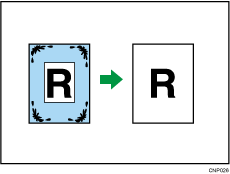
Para especificar el área que no desee borrar, debe definir el valor X1, Y1, X2 e Y2 en el original. Mida el área que desea especificar antes de introducir los ajustes del área.
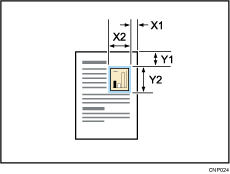
![]() Especifique el punto de base del área (X1, Y1) y el tamaño del área (X2, Y2).
Especifique el punto de base del área (X1, Y1) y el tamaño del área (X2, Y2).
Cada valor se puede especificar en un rango entre 0 a 432 mm (0,0 a 17,0 pulgadas).
![]() Pulse [Editar / Color].
Pulse [Editar / Color].
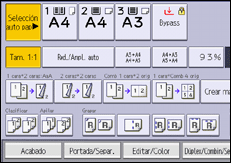
![]() Pulse [Borrar].
Pulse [Borrar].
![]() Pulse [Borrado ext.].
Pulse [Borrado ext.].
![]() Introduzca la longitud de [X1] con las teclas numéricas y, a continuación, pulse [
Introduzca la longitud de [X1] con las teclas numéricas y, a continuación, pulse [![]() ].
].
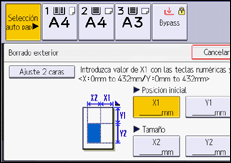
![]() Introduzca la longitud de [Y1] con las teclas numéricas y, a continuación, pulse [
Introduzca la longitud de [Y1] con las teclas numéricas y, a continuación, pulse [![]() ].
].
![]() Introduzca la longitud de [X2] con las teclas numéricas y, a continuación, pulse [
Introduzca la longitud de [X2] con las teclas numéricas y, a continuación, pulse [![]() ].
].
![]() Introduzca la longitud de [Y2] con las teclas numéricas y, a continuación, pulse [
Introduzca la longitud de [Y2] con las teclas numéricas y, a continuación, pulse [![]() ].
].
Si desea borrar la imagen de la cara posterior del original, pulse [Ajuste 2 caras] y, a continuación, [Reverso].
El borrado de la imagen en el reverso es válido cuando se copian originales a 2 caras.
![]() Pulse [OK] dos veces.
Pulse [OK] dos veces.
